Senden Sie Ihre E-Mail-Adresse, um einen Link zum sofortigen Download auf Ihrem Desktop zu erhalten!
Virtualisierungssoftwarelösungen wie Citrix, VMWare zentralisieren Desktops im Rechenzentrum Ihres Unternehmens und liefern sie bei Bedarf an Benutzer aus. Diese Technologie bietet viele Vorteile - einen sicheren Fernzugriff, die Möglichkeit, jedes dem Benutzer zur Verfügung stehende Gerät zu verwenden, Kostenminimierung usw. Aber es hat auch gewisse Nachteile, da einer von ihnen keinen Zugriff auf USB-Ports auf dem Host-Computer hat. Daher können Sie in der virtuellen Desktop-Infrastruktur (VDI) möglicherweise nicht in der Lage sein, den Inhalt eines USB-Dongles zu lesen oder ein Dokument für einen Ausdruck an ein Multifunktionsgerät zu senden, obwohl sie an Ihr Gerät angeschlossen sind. Oder wie die Entwickler von Virtualisierungssoftware sagen, sind einige Geräte nicht dafür ausgelegt, in virtuellen Umgebungen zu arbeiten. Dies können Web-Cams und Sicherheits-USB-Geräte sein. Es gibt auch Geräte, deren Treiber interne Timeouts enthalten. Aber keine Sorge - es gibt einen Weg, es zu tun, oder in der Tat mehrere Möglichkeiten:
Bis vor kurzem hatte Citrix keinen geeigneten Mechanismus, um mit USB-Geräten zu arbeiten. Die Virtualisierungssoftware erlaubt es Ihnen normalerweise nicht, die Funktionalität zu verwenden oder auf die Inhalte der Geräte zuzugreifen, die mit dem Hostcomputer verbunden sind. Nur die neuesten Versionen von XenDesktop ermöglichen es Ihnen, dies zu tun, aber für die Besitzer der vorherigen Versionen ist der Zugriff auf USB-Ports immer noch ein Problem. Sie müssen sich jedoch keine Sorgen machen, es gibt spezielle Software, die Ihnen hilft, das Problem zu lösen.
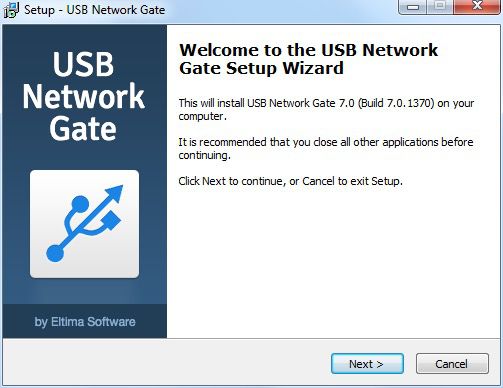
So verwenden Sie es:
Das ist es! Die Funktionalität und der Inhalt jedes USB-Geräts, das mit dem Host-Computer oder einem Server verbunden ist, ist für Sie zugänglich. USB Network Gate ermöglicht auch die Arbeit mit einem USB-Gerät in VDI-in-a-Box über das ICA-Protokoll. Ihre virtuelle Umgebung zeigt ein USB-Gerät an, als wäre es in die virtuelle Maschine eingesteckt. Bitte beachten Sie, dass die USB-Umleitung im Allgemeinen funktioniert, die Leistung jedoch je nach Gerät unterschiedlich ist. Dies kann langsamer als gewöhnlich sein.
In einer Remote-Sitzung müssen wir häufig auf USB-Geräte zugreifen, die mit dem Hostcomputer verbunden sind. Citrix unterstützt keine generische Umleitung von Geräten, die an USB 3.0-Ports angeschlossen sind. Stattdessen werden virtuelle Kanäle erstellt, die die Leistung der Geräte optimieren und sie in der Sitzung verfügbar machen, z. B. der virtuelle CDM-Kanal, der zum Anzeigen von Dateien auf einer Kamera oder zum Bereitstellen von Audio für ein Headset verwendet wird. XenDesktop ermöglicht die USB-Umleitung über das ICA-Protokoll in Remotesitzungen und Sie können damit auch in der VIAB-Umgebung auf USB-Geräte zugreifen, d. H. Sie können ein USB-Gerät über ICA von einem Clientcomputer auf den virtuellen Desktop XenDesktop oder VDI-in-a-box umleiten.
Die USB-Umleitung über das ICA-Protokoll (Independent Computing Architecture) arbeitet auf einem niedrigen Niveau. Nur der virtuelle Desktop muss über einen Treiber verfügen, der mit dem Gerät und nicht mit dem Clientcomputer kompatibel ist.
Um die USB-Software citrix xenserver verwenden zu können, müssen Sie die Funktion aktivieren und Umleitungsregeln konfigurieren. Wenn Sie versuchen, ein Gerät an Virtual Desktop umzuleiten, sucht der Desktop in allen USB-Richtlinienregeln nach einer Übereinstimmung. Es gibt einen Weg, um darüber zu gehen:
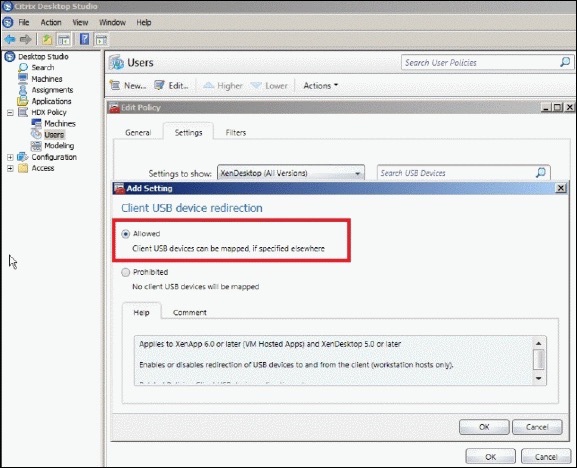
Neben Softwarelösungen gibt es Hardware, mit der Sie auf USB-Geräte in der virtuellen Citrix-Umgebung zugreifen können. Hierbei handelt es sich um USB-Geräte-Server, die mit jedem USB-Gerät verbunden werden können und es Ihnen ermöglichen, das Gerät überall dort zu platzieren, wo es für Sie bequem ist - kein Kabelsalat, keine Entfernungseinschränkung. Alle diese Server verfügen über die Funktionalität, mit der Benutzer auf USB-Geräte im Netzwerk zugreifen können.
Hier werden wir einige solcher Server auflisten:



UNG für Windows
UNG für Mac
UNG für Linux
UNG für Android